POLYCOM会议室设备使用说明
- 格式:doc
- 大小:94.50 KB
- 文档页数:4

POLYCOM视频会议室系统的安装使用1.确定设备需求:首先要确定会议室的规模和需求,包括要安装的摄像头数量、麦克风数量、显示屏数量等。
同时要确定网络带宽是否满足视频会议的要求,确保网络连接稳定。
2.设备安装:根据会议室的实际情况,将摄像头、麦克风、显示屏等设备安装在适当的位置。
摄像头要放在能够捕捉到整个会议室视野的位置,保证会议室的每个人都能被摄像头拍到。
麦克风要放在能够覆盖整个会议室声音的位置,保证每个人的声音都能被清晰接收。
显示屏要放在会议室的中央位置,方便与远程会议的人员进行视觉交流。
3.连接网络:将POLYCOM视频会议室系统连接到已经配置好的网络中,确保网络连接稳定。
4.配置设备:根据POLYCOM视频会议室系统的用户手册,按照步骤进行系统的配置。
首先需要将POLYCOM视频会议室系统与网络连接,确保网络设置正确。
然后需要进行视频和音频设备的校准,保证图像和声音的质量。
最后需要进行系统设置,设置会议室的名称、密码以及连接远程会议的IP地址等。
5.远程会议:在POLYCOM视频会议室系统的主界面中选择“远程会议”,输入远程会议的IP地址和密码,点击连接按钮。
等待连接成功后,会议室的显示屏将会显示远程会议的图像。
如果有多个显示屏,可以选择使用哪一个显示远程会议的内容。
6.会议控制:POLYCOM视频会议室系统提供了丰富的会议控制功能,包括音量调节、画面切换、共享屏幕等。
通过遥控器或者系统的控制面板,可以方便地进行各种会议控制操作。
7.结束会议:会议结束后,点击系统界面上的断开按钮,断开与远程会议的连接。
然后关闭POLYCOM视频会议室系统。
总之,POLYCOM视频会议室系统的安装和使用相对简单,只需按照上述步骤进行操作即可。
它的高效、稳定的功能能够满足会议室的日常会议需求,并且可以方便地与远程会议人员进行实时交流。
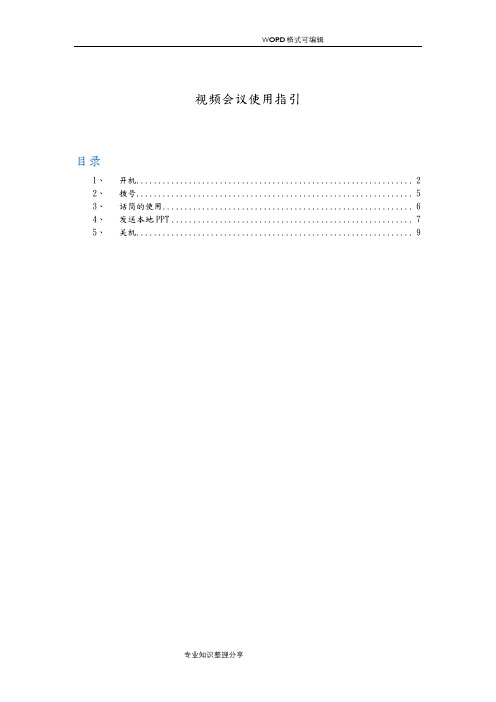
视频会议使用指引目录1、开机 (2)2、拨号 (5)3、话筒的使用 (6)4、发送本地PPT (7)5、关机 (9)1、开机a.投影机将遥控器对准投影机,按下开机/关机键。
投影机共有两个信号源(计算机1、计算机2),其中:计算机1:用于本地开会投影使用。
计算机2:用于显示远端PPT。
如果投影机没有显示远端PPT,请检查是否信号源选择错误。
按信号源键切换计算机1、2.b.电视机,将遥控器对准电视机,按下开机\关机键,当电视机指示灯由红变绿时即为开机状态。
c . 视频主机,将遥控器对准摄像机(电视机上面),按下开机/拨号键即可(按一下就可以了),摄像机会向前转动并发出声响。
2、拨号a.三个机器都开机以后,电视显示如下画面。
在视频会议遥控器的拨号区进行拨号。
然后按拨号键即可。
拨号成功后显示如下画面:3、 话筒的使用新设备提供了无线麦,但是拾音距离较短,所以大家使用时需离话筒近一点。
话筒的开机/关机/静音键集成在一起,位于话筒的底部。
4、 发送本地PPTa .会议室桌子下面有两个VGA 插座,因为本功能不经常使用,所以桌面只留了一根线。
b.将VGA线一端连接电脑,一端插入视频会议插座然后遥控器对准摄像头按菜单键电视机显示如下画面:用遥控器的方向键选择内容选项,按确定键,电视机显示如下画面后,再按一次确定键,选择摄像头3.这样就可以将本地PPT 发送到远端了。
5、 关机应集团要求,会议结束后必须挂断并关机,避免占用设备资源,影响其它会议质量,所以请大家开完会后切记要挂断并关机。

简易操作手册
先后打开视频主机(机架背后)和等离子显示器开关,系统自动引导开机,进入视频主界面。
一、点对点会议
1.从“拨打电话”屏幕上,选择目录,选择要呼叫的会场名称,
按键建立呼叫。
2.会议进行中可按键选择本端或远端摄像头,然后按方向键调整
镜头的位置。
键实现画面的放大和缩小。
3.会议进行中按键可调节音量大小,如果不想让对方听到本地的声音,按
键静音。
4.会议结束后按键挂断呼叫。
二、多点会议
1.等待MCU呼叫,当MCU呼叫成功时,显示器上会弹出呼叫信息对话框,系统会提示
你是否接受呼叫,用遥控器选择“是”即可。
2.会议进行中可按键选择本端或远端摄像头,然后按方向键调整
镜头的位置。
键实现画面的放大和缩小。
3.会议进行中按键可调节音量大小,多点会议期间如果不需要本地会场发言,
请按键静音。
4.会议结束后按键挂断呼叫。
三、数据会议功能(会议室需配PC机)
在会议开启状态,使用双流方法:
如需使用数据会议,请使用会议室PC机,打开PC(netmeeting将自动启动) ,在
netmeeting呼叫窗口,输入服务器IP地址,按键弹出共享程序对话框,选择“桌面”,按“确定”即可。
会议结束后,先关闭视频主机后关闭等离子显示器即可。

管制通告重要安全措施请在使用本系统前阅读并理解下列说明:•当儿童使用或接近该系统时需予以密切看管。
使用中应有人照看。
•只使用当前额定值至少与该系统相等的延长电线。
•清洁和维护该系统之前以及未使用时请务必断开电源。
•清洁时不要将液体直接喷洒在系统上。
务必先用液体润湿不带静电的布料再行擦试。
•不将系统浸泡在任何液体中,或将任何液体置于其上。
•不要拆卸本系统。
为了避免触电危险和保持该系统的担保有效,必须由合格的技术人员进行维护或修理工作。
•将该设备连接到接地插座。
•只将系统连接至有电涌保护的电源插座。
•保持通风口不为任何物体堵塞。
•如果系统或任何附件安装在一个封闭的空间(如机柜)中,请确保封闭空间中的气温不超过 40°C (104° F)。
您可能需要提供强制制冷以便将设备控制在其工作温度范围内。
•注意:为了降低发生火灾的风险,请只使用 No. 26AWG 或更粗的通讯电缆。
•不要在靠近水的地方使用此产品。
•不要在暴风雨天气使用此产品。
闪电可能会导致触电(尽管这种可能性比较小)。
请妥善保管这些说明。
特殊安全说明警告。
触电危险:为了降低造成人身伤害或设备损坏的风险,仅限使用 Polycom HDX 4500 背板上的插座将监视器连接到系统。
插头用作断电设备:该设备所连接至的电源插座必须安装在设备附近,并且可以随时方便地够到。
请遵守现有的安全说明并按照指导采取所有安全措施。
电气规格Polycom HDX 9004、Polycom HDX 9002、Polycom HDX 9001:100-240 VAC,50-60 Hz, 4 APolycom HDX 9006、Polycom HDX 8000 系列:100-240 VAC,50-60 Hz,2.3 APolycom HDX 7000 系列:100-240 VAC,50-60 Hz,2.3 APolycom HDX 6000 系列:100-240 VAC,50-60 Hz,1.6 APolycom HDX 4000、Polycom HDX 4000 HD:100-240 VAC,50-60 Hz,2.3 APolycom HDX 4000、Polycom HDX 4000 HD 监视器:100-240 VAC,50-60 Hz,1.5 APolycom HDX 4500:100-240 VAC,50-60 Hz,2.3 APolycom Touch Control:44-57 VDC,12.95 W(兼容 802.3af)许可限制此处包含或描述的软件程序是 POLYCOM, INC. 或其许可方的产品。

POLYCOM GROUP系列操作指引:(硬件)
1、打开电视机、投影仪(开机顺序:先打开显示设备,如电视机、投影仪等;再打开视频
终端设备;关机顺序:先关闭视频终端设备,后关闭显示设备,如电视机、投影仪等)。
2、打开视频终端(开关在电源插口上方,开机状态下设备前面会亮蓝灯)
3、把麦克风静音(静音状态亮红灯)
4、用遥控器把光标移动到拨打电话按钮,按遥控器确定键进行拨号
5、输入对方终端的IP地址进行开会:
也可在保存目录中选取相应的远端IP进行呼叫开会:
6、调整镜头位置,使显示本地画面在适当范围
7、调整本地声音大小以适合本地会场
8、本地麦克风静音开关:
9、在视频过程中可进行的相关操作:
按右边菜单键,可进行相关操作:
1、添加呼叫(需要有内置软件MCU许可支持)
2、开启、关闭本地视频
3、控制对方镜头、本地镜头、调整至预设位
4、本地视频布局(红色框中为本地头像所在位置):
5、在进行双流发送时还可进行双流的隐藏、显示:
10、GROUP300进行双流发送时需要在发送双流的电脑上安装软件(NewShortcut2):
双击此程序:
在地址栏中输入GROUP300的IP后点击链接即可将电脑的屏幕内容发送到终端及视频会议系统中进行内容共享
11、遥控器说明:
如有问题请联系IT部门:联系人:电话:。

Polycom使用说明Polycom使用说明1、引言欢迎使用Polycom!本文档将详细介绍如何正确使用Polycom 视频会议系统。
请按照以下章节的指导逐步操作。
2、系统要求在使用Polycom之前,请确保满足以下系统要求:- 操作系统:Windows 7或更高版本,或Mac OS X 10.10或更高版本。
- 电脑配置:至少4GB RAM和2GHz处理器。
- 网络连接:稳定的互联网连接。
3、安装步骤3.1 Polycom软件- 访问Polycom官方网站()。
- 进入产品页面,找到适合您需求的Polycom软件。
- 单击按钮,保存软件安装包到本地。
3.2 安装Polycom软件- 双击安装包,按照安装向导的指导进行安装。
- 根据提示完成软件的安装过程。
4、登录账户4.1 创建账户- 打开Polycom软件,选择“注册”选项。
- 输入您的个人信息,并创建一个新的账户。
- 提交您的信息后,将收到一封确认邮件。
4.2 登录账户- 打开Polycom软件,输入您的账户名和密码。
- 单击“登录”。
5、创建会议5.1 新建会议- 在软件界面中选择“新建会议”选项。
- 输入会议标题和时间。
- 添加与会人员的邮箱地质。
5.2 设置会议属性- 选择会议模式(音频、视频或音视频)。
- 设置会议安全选项(密码、会议锁定等)。
- 配置其他可选项,如开启录制功能、启用屏幕共享等。
6、加入会议6.1 通过加入会议- 打开会议通知邮件,会议。
- 在Polycom软件中输入您的姓名和会议密码(如果有)。
- 单击“加入会议”。
6.2 通过会议ID加入会议- 打开Polycom软件,选择“加入会议”选项。
- 输入会议ID、您的姓名和会议密码(如果有)。
- 单击“加入会议”。
7、会议功能7.1 视频功能- 打开视频:在会议界面上选择相应的摄像头图标,开启摄像头。
- 关闭视频:摄像头图标,关闭摄像头。
7.2 语音功能- 打开语音:在会议界面上选择麦克风图标,开启麦克风。
polycom group 310基本操作指南遥控按键说明:
开机关机
1.设备通电后触摸设备的开机按钮或长按摇控的(拨号键),设
备蓝色指示灯闪烁,设备开机。
2.长按设备的开关键或遥控的结束键,设备显示关机后放开,设
备进行关机。
拨打视频会议操作:
1.按(拨号键),进入拨号界面
输入对方的IP地址,再次按键进行呼叫。
2.通过方向键可以查看通话记录。
选中选中通讯过的地址再次按键进行呼叫
3.通过方向键查看通讯录:
选择相应的通讯录按键进行呼叫。
注意:通讯录中的中梁上海1号会议室、2号会议室…为物理会议室,拨打是与相应的会议室进行点对点视频会议。
如需进行多方会议,请
拨打虚拟会议室。
菜单调整:
按键打开菜单:
1.添加呼叫,就会进入拨号界面,输入要添加的会议地址进行多方
会议,此操作必须播入虚拟会议室才可操作。
2.显示内容:当连接电脑后投影无像显示。
选择“显示摄像头2”。
3.我的视频
关闭和打开摄像头。
4.摄像头
可调整自己或对方的摄像头。
预设,根据需要设置摄像头照射的位置。
设置好摄像头照射的位置后长按相应的数字键,会记录相应的位置,视频时通过按相应的数字键就可以调整摄像头的位置。
0为设备开机的默认位置。
5.布局
根据多方会议的点数进行调整画面显示的方式。
调整音量和摄像头焦距:
音量键,调整声音大小。
调整摄像头焦距。
视频会议系统使用说明电视、视频会议设备开机使用电视遥控器,按“”键,选择“分量”,等待3秒钟,进入视频会议系统主屏幕;按住“电源”键3-5秒,设备关机。
视频会议通话和音频通话:选择“拨打电话”,进入界面,在输入栏,键入对方IP地址或电话号码,按设备遥控器上的“”键进行呼叫,等待对方应答后,可进行视频或通话;可在“最近通话”中选择对方IP地址或电话号码,进行视频或通话。
要结束视频或通话,按设备遥控器上的“”键。
摄像头:按设备遥控器上的“远端、“近端”后,通过“上下左右”方向键,控制摄像头方向;会议桥使用说明系统操作网址:用户名:admin密码:admin电话会议操作流程:进入系统界面,选择“会议管理”,可选择“固定会议”或“预约会议”。
一、1、进入“固定会议”,点击“增加会议”,设置【会议编号】、【会议密码】、【会议容量】、【参与者】,其他内容可根据具体情况选择性填写,完成后“保存”。
注意:(1)会议编号和会议密码是进入电话会议的必须条件(2)会议容量最大为30(3)参与者为本次的参会人员手机号或固定电话号码,其中“主持人”选项必填,否则无法实现通话参会人员通过在系统【参与者】中预设的号码,拨打,接通后输入会议编号、会议密码,以“#”结束。
(如:会议编号为1000,密码为11,则输入格式为1000#11#)注意:主持人与参与者预设的密码不同,所以需输入相对应的密码进入电话会议)二、1、进入“预约会议”,点击“增加会议”,填写相关内容,注意事项同“固定会议”。
根据实际的时间填写预约时间,添加参会人员到会议中。
到预约时间,设备会自动启动该会议,并且主动呼叫会议列表里的参会人员。
三、会议控制1、进入会议控制界面,可以对所有的会议进行管控。
2、在参会人员列表里,单击鼠标右键,可以对参会人员进行管理,指定主持人,屏蔽人员说话,邀请和请出参会人员。
3、各功能键定义。
视频会议系统使用说明
●电视、视频会议设备开机
●使用电视遥控器,按“”键,选择“分量”,等
待3秒钟,进入视频会议系统主屏幕;
●按住“电源”键3-5秒,设备关机。
视频会议通话和音频通话:
●选择“拨打电话”,进入界面,在输入栏,键入对方IP地址
或电话号码,按设备遥控器上的“”键进行呼叫,等待对方应答后,可进行视频或通话;
●可在“最近通话”中选择对方IP地址或电话号码,进行视频
或通话。
●要结束视频或通话,按设备遥控器上的“”键。
摄像头:
●按设备遥控器上的“远端、“近端”后,
通过“上下左右”方向键,控制摄像头方向;
会议桥使用说明
系统操作网址:http://192.168.32.22/
用户名:admin
密码:admin
电话会议操作流程:
进入系统界面,选择“会议管理”,可选择“固定会议”或“预约会议”。
一、1、进入“固定会议”,点击“增加会议”,设置【会议编号】、【会议密码】、【会议容量】、【参与者】,其他内容可根据具体情况选择性填写,完成后“保存”。
注意:
(1)会议编号和会议密码是进入电话会议的必须条件
(2)会议容量最大为30
(3)参与者为本次的参会人员手机号或固定电话号码,其中“主持人”选项必填,否则无法实现通话
2、参会人员通过在系统【参与者】中预设的号码,拨打68873100,接通后输入会议编号、会议密码,以“#”结束。
(如:会议编
号为1000,密码为11,则输入格式为1000#11#)
注意:主持人与参与者预设的密码不同,所以需输入相对应的密码进入电话会议)
二、1、进入“预约会议”,点击“增加会议”,填写相关内容,注意事项同“固定会议”。
2、根据实际的时间填写预约时间,添加参会人员到会议中。
3、到预约时间,设备会自动启动该会议,并且主动呼叫会议列表里的参会人员。
三、会议控制1、进入会议控制界面,可以对所有的会议进行管控。
2、在参会人员列表里,单击鼠标右键,可以对参会人员进行管理,指定主持人,屏蔽人员说话,邀请和请出参会人员。
3、各功能键定义。